
Live Listen er en funktion, der lader dig forvandle din iPhone til en fjernmikrofon. Fangsten er, at du kun kan lytte til den via dine AirPods. Apple mente, at dette skulle være en tilgængelighedsfunktion: AirPod-høreapparater! Men mange bekymrer sig om, at denne mikrofonhemmelighed vil blive brugt slemt.
Hop til:
- Hvad er Live Listen?
- Hvordan kan du lytte til samtaler med AirPods?
- Sådan slår du Live Listen fra
- Live-lyt Krav til iPhone og AirPod
Hvad er Live Listen?
Hvad gør Live Listen? AirPods Live Listen-funktionen er beregnet til at lade dig bruge din iPhone som en mikrofon, så du kan høre bedre. Dette kan betyde, at du placerer din iPhone på din professors skrivebord for at høre forelæsningen bedre eller holder din telefon op til en, der taler. Det betyder også, at nogen kan efterlade deres telefon i nærheden af dig og høre alt, hvad du siger, selvom de forlader rummet. Spioneringsmulighederne gør Live Listening til en kontroversiel funktion.
Hvordan kan du lytte til samtaler med AirPods?
Det er nemt at aktivere iPhone Live Listen-funktionen for at høre samtaler mellem dig og dine venner eller familie tydeligere. Selvom du bestemt bør prøve det for at forbedre din hørelse ved en koncert, boglæsning eller en anden offentlig begivenhed, skal du huske på, at aflytning kan betragtes som en forbrydelse. Trinene nedenfor er beregnet til at lære dig, hvordan du bruger den til at omdanne dine AirPods til høreapparater, ikke som en måde at spionere på andre. Sådan slår du Live Listen til:
- Sørg for, at dine AirPods er forbundet til din enhed via Bluetooth.
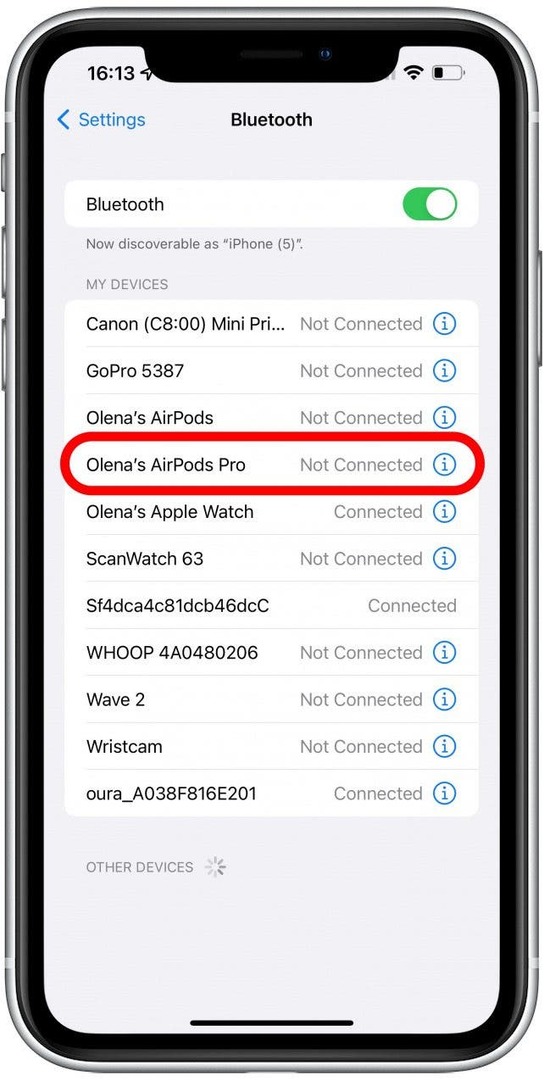
- Åben Indstillinger på din iPhone.
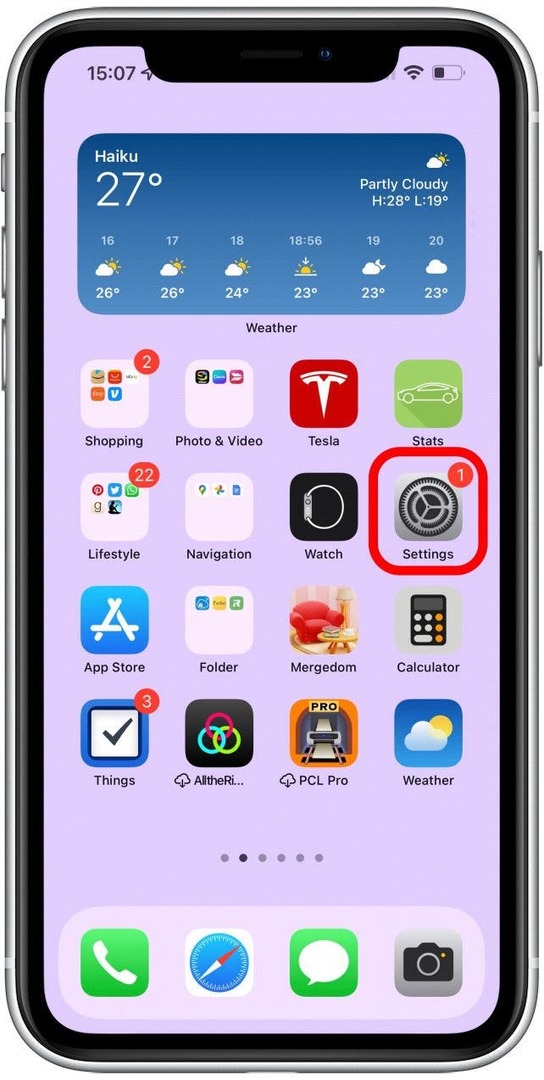
- Tryk på Kontrolcenter.
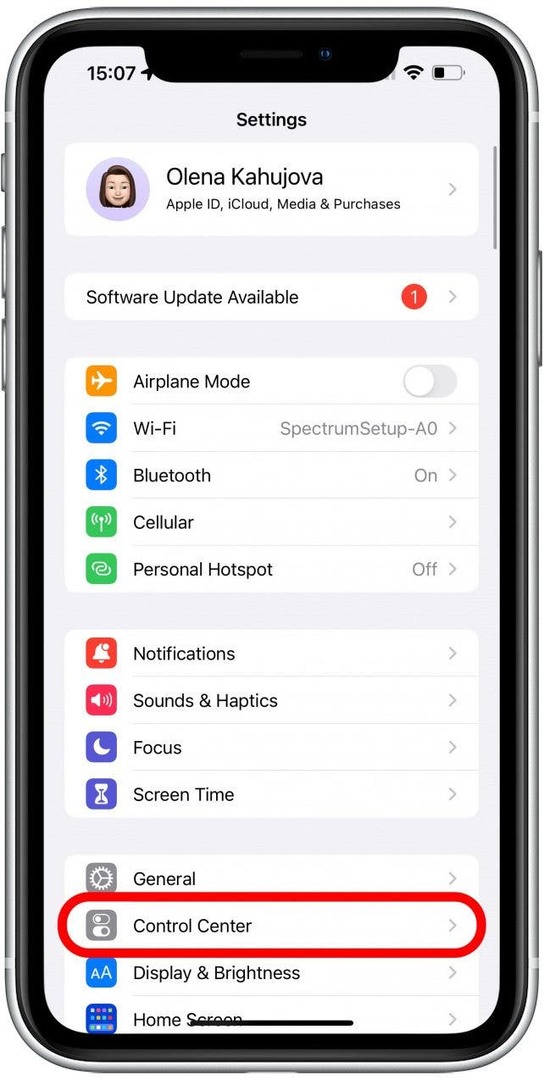
- Find Høre, og tryk på plus ikon.
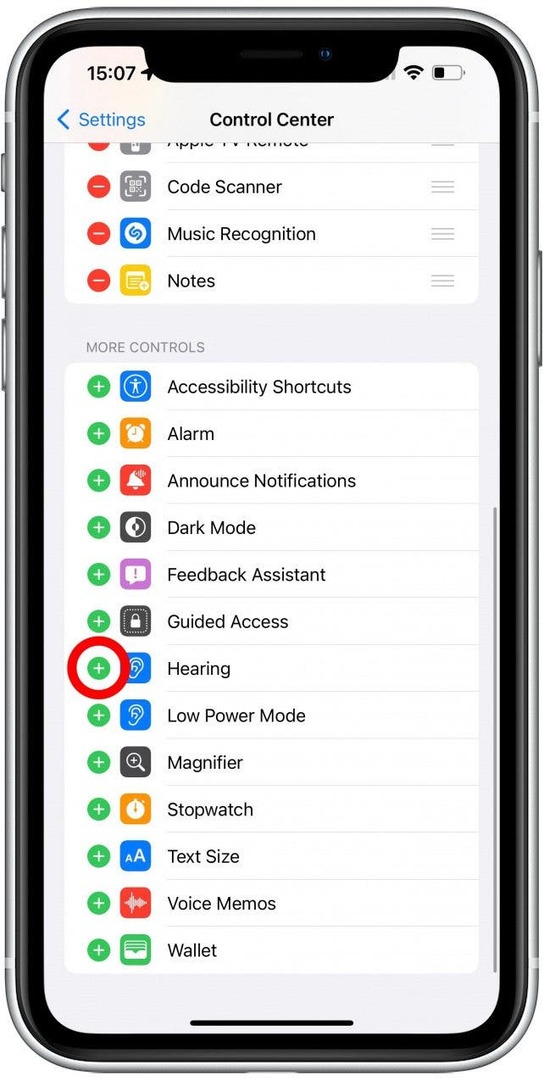
- Stryg ned fra øverste højre hjørne af din skærm for at åbne kontrolcenteret.
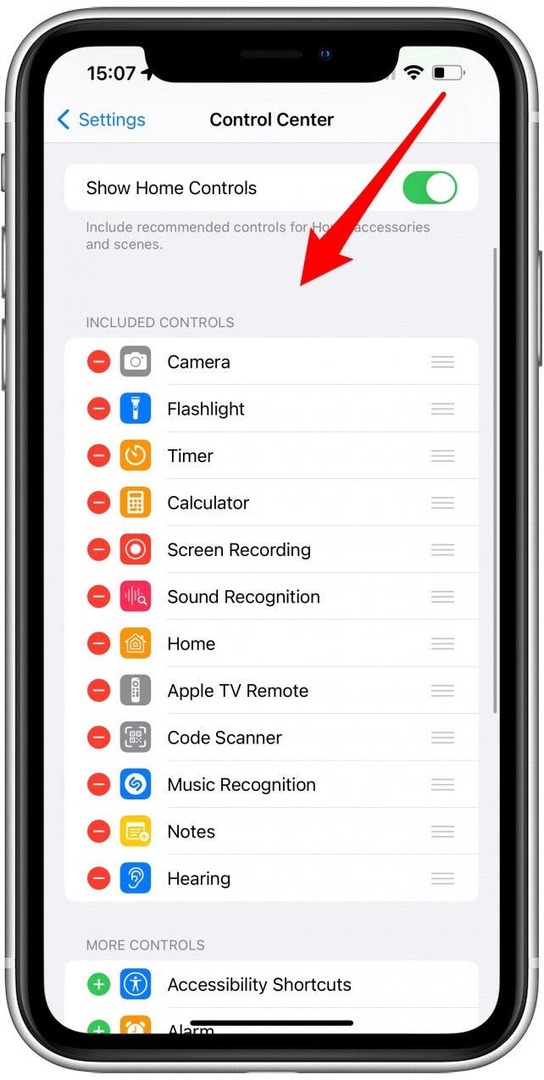
- Tryk på Høreikon du lige har tilføjet.
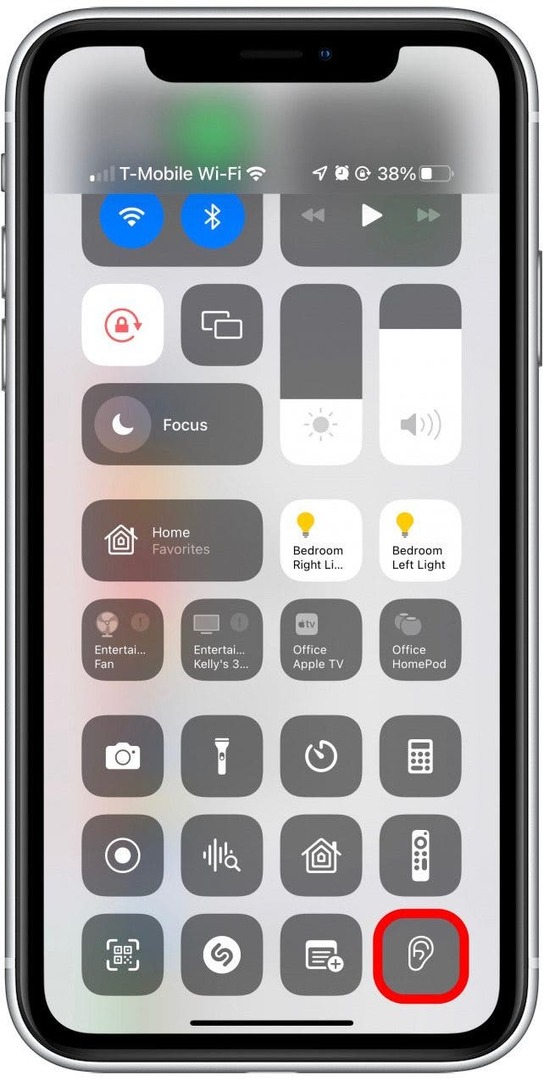
- Tryk på Live Lyt at tænde den.
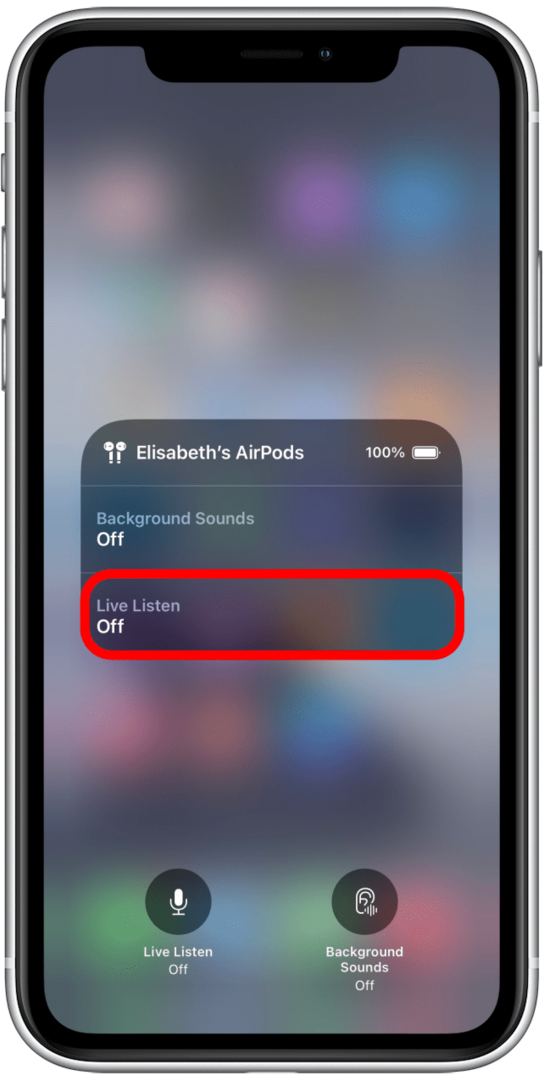
- Hvis du ikke har en kompatibel enhed, vil du se en meddelelse, der fortæller dig, at du skal tilslutte en kompatibel enhed.
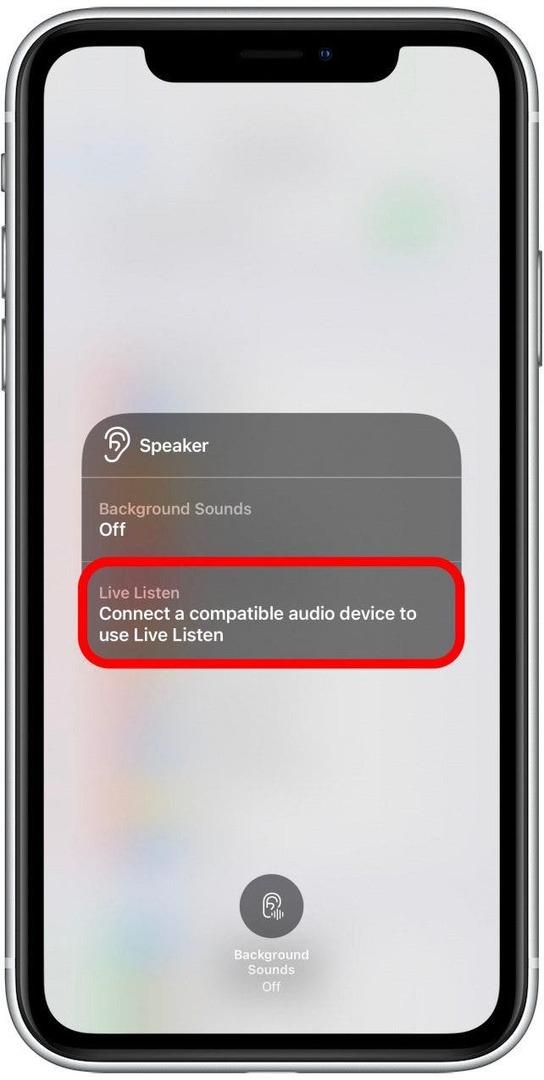
Nu kan du justere lydstyrken på din enhed efter behov! For flere tips som dette, tilmeld dig vores gratis Dagens tip nyhedsbrev.
Sådan slår du Live Listen fra
Sådan slår du Live Listen fra efter brug:
- Tryk på Høreikon i dit kontrolcenter.
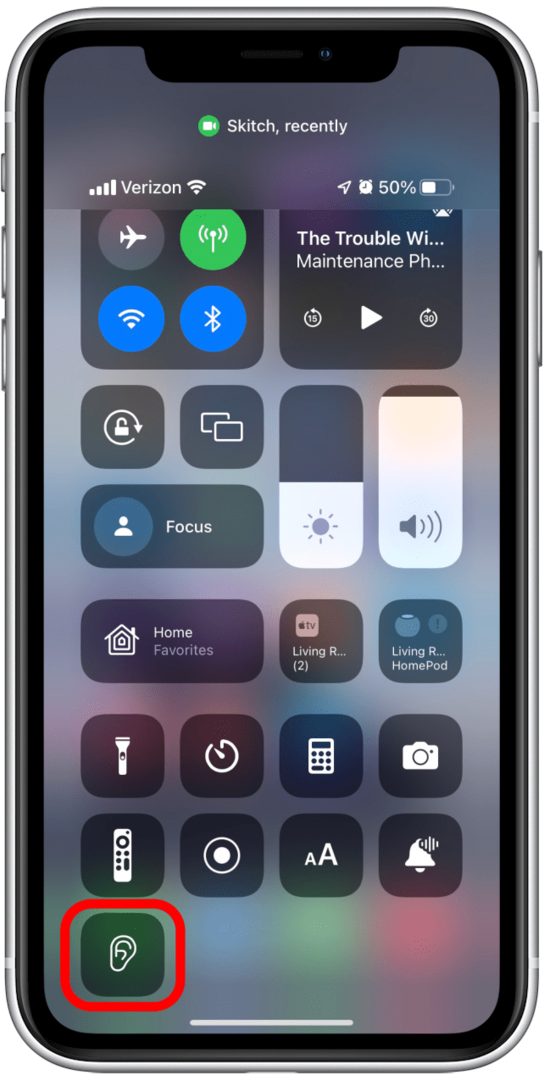
- Tryk derefter på Live Lyt videre for at slukke den.
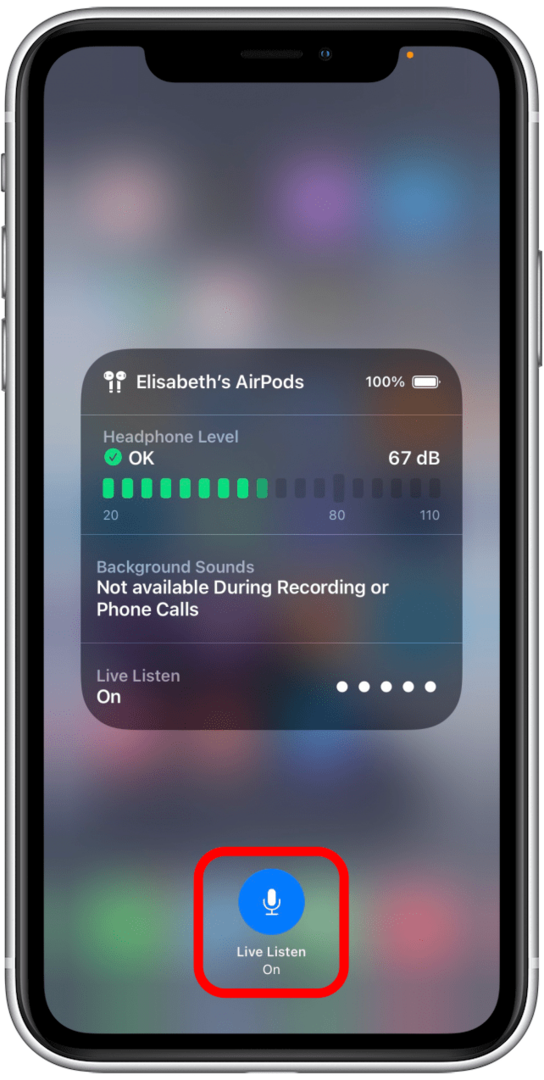
For at deaktivere Live Listen helt skal du blot fjerne Hearing fra dit kontrolcenter. Følg trinene fra ovenstående afsnit, men vælg minusikonet i trin fire for at fjerne det. Hvis du ikke kan se Høre i dit kontrolcenter, er denne funktion deaktiveret.
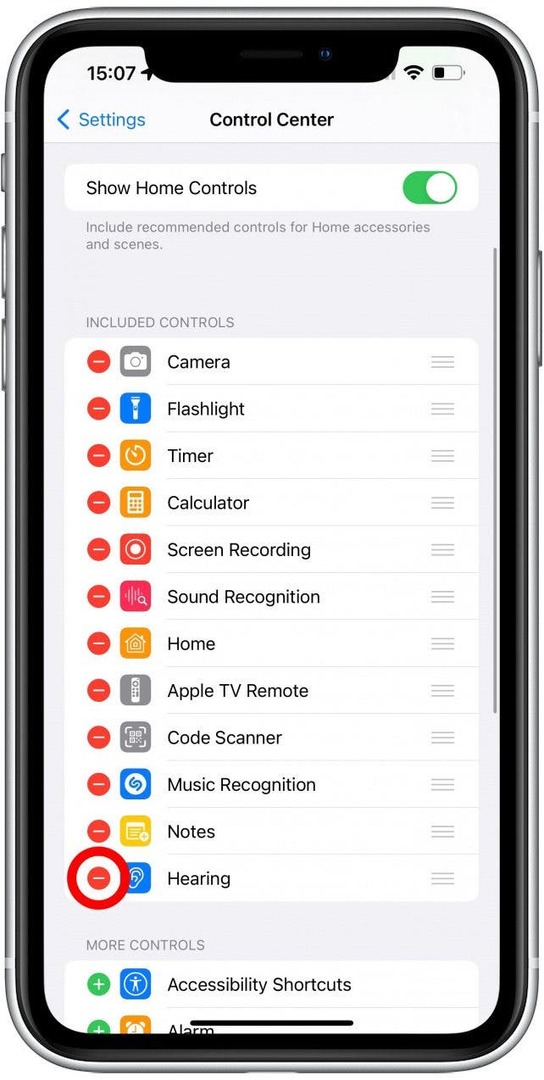
Hvis du er bekymret for, at nogen bruger denne funktion, skal du se på deres skærm og tjekke, om der er en orange prik øverst til højre på deres skærm. Et orange lys angiver, at mikrofonen bruges, og et grønt lys betyder, at kameraet bruges. Det er også muligt at åbne kontrolcentret, selvom deres telefon er låst, men at gøre det kan betragtes som ulovligt, for ikke at sige ekstremt respektløst.
Live-lyt Krav til iPhone og AirPod
For at bruge Live Listen-funktionen skal du bruge en iPhone, iPad eller iPod Touch, der kører iOS eller iPadOS 14.3 eller nyere for at kunne bruge den som mikrofon. Du skal også bruge AirPods, AirPods Pro, AirPods Max, Powerbeats Pro eller Beats Fit Pro for at lytte til mikrofonen. Øretelefonerne eller hovedtelefonerne skal forbindes til din 'mikrofon'-enhed via Bluetooth.
Live Listen er en utrolig smart funktion, der kun bør bruges til at høre bedre. Desværre er der allerede nok bekymringer om telefonlytning, så det er naturligt at være forsigtig med, at denne funktion bliver brugt til at spionere på dig. Hvis du har bekymringer om privatlivets fred eller sikkerhed, er det bedst at kontakte de lokale myndigheder. Dernæst læs Spionerer din iPhone på dig?